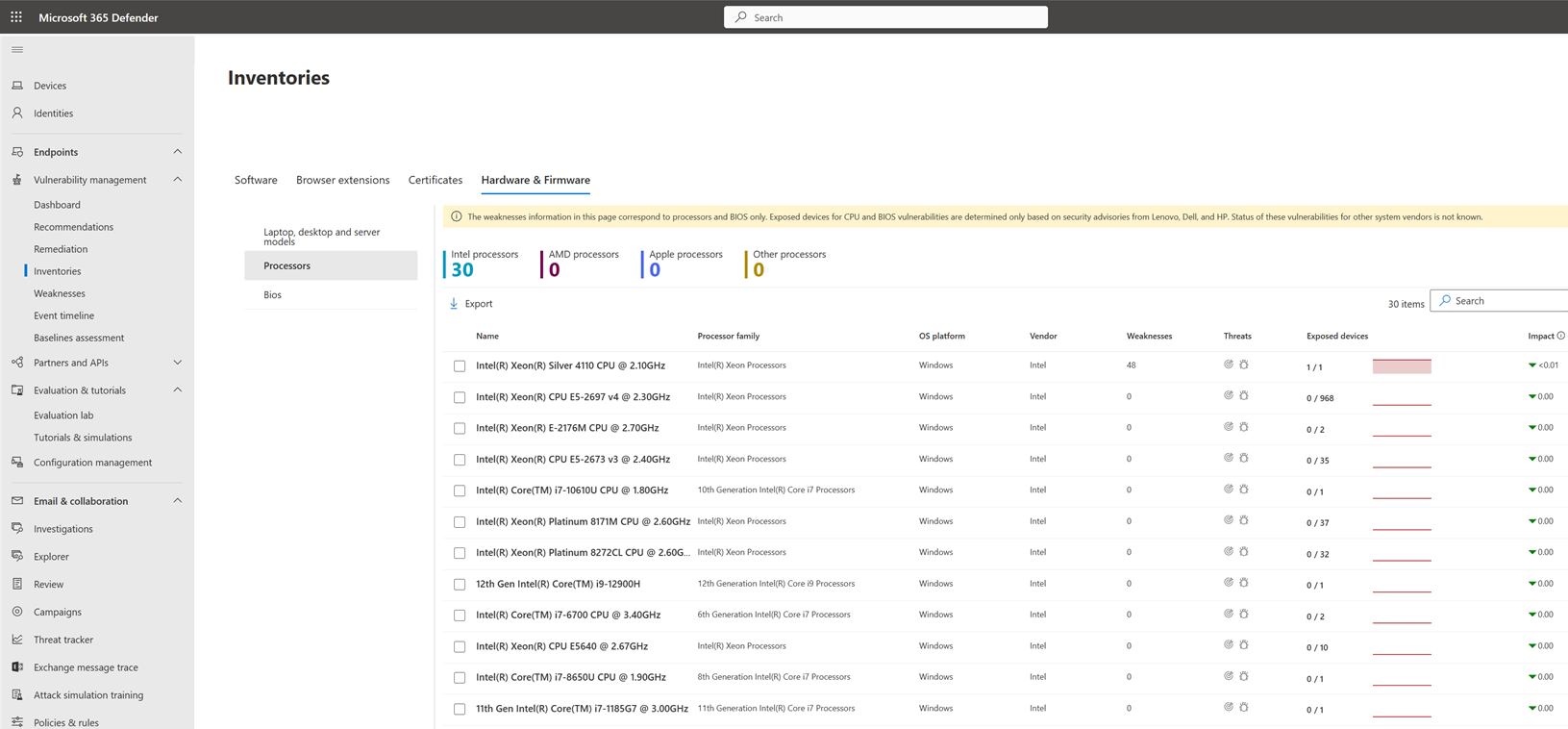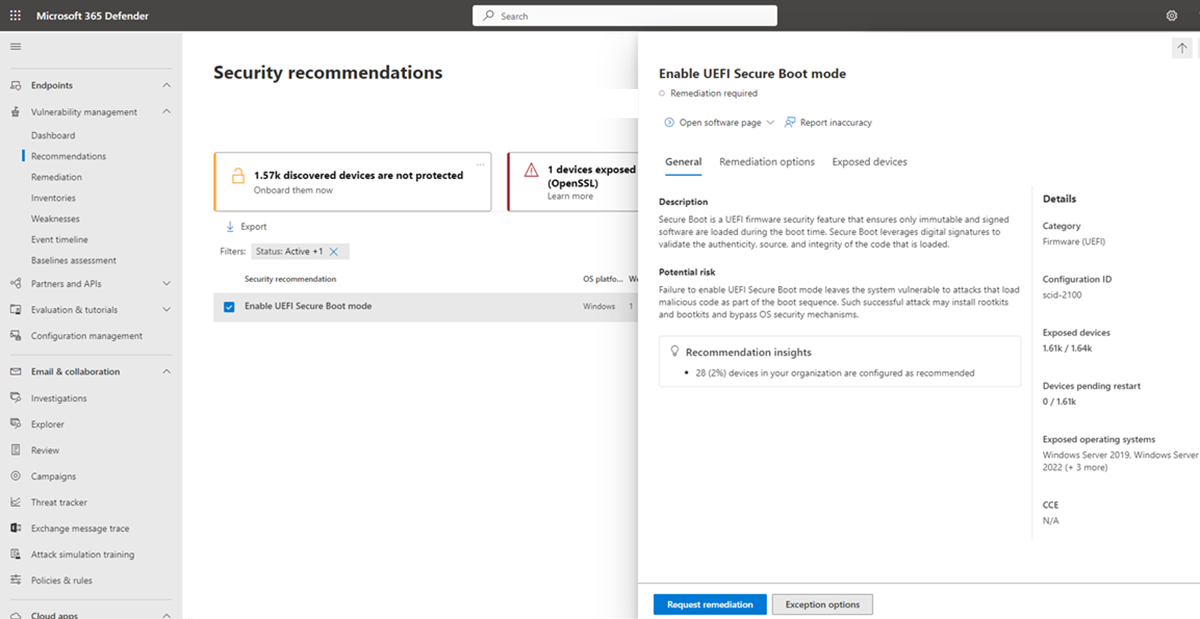하드웨어 및 펌웨어 평가
적용 대상:
참고
이 기능을 사용하려면 독립 실행형 Microsoft Defender 취약성 관리 필요하거나 이미 엔드포인트용 Microsoft Defender 플랜 2 고객인 경우 Defender 취약성 관리 추가 기능이 필요합니다.
펌웨어 및 하드웨어 공격이 증가하고 있습니다. 공격자는 높은 권한과 지속성을 얻기 위해 하드웨어 구성 요소의 펌웨어 및 디바이스 드라이버를 점점 더 대상으로 삼고 있습니다. 펌웨어 및 하드웨어의 위협 태세를 파악하고 식별된 취약성을 적시에 수정하는 것은 organization 안전하게 유지하는 데 중요한 부분입니다.
Microsoft Defender 취약성 관리 하드웨어 및 펌웨어 평가는 organization 알려진 하드웨어 및 펌웨어 목록을 제공합니다. 시스템 모델, 프로세서 및 BIOS에 대한 개별 인벤토리를 제공합니다. 각 보기에는 공급업체 이름, 약점 수, 위협 인사이트 및 노출된 디바이스 수와 같은 세부 정보가 포함됩니다.
팁
Microsoft Defender 취약성 관리 모든 기능을 무료로 사용해 볼 수 있다는 사실을 알고 계셨나요? 무료 평가판에 등록하는 방법을 알아보세요.
하드웨어 및 펌웨어 보기
하드웨어 및 펌웨어 평가 페이지에 액세스하려면 다음을 수행합니다.
- Microsoft Defender 포털에서 취약성 관리>인벤토리로 이동합니다.
- 하드웨어 및 펌웨어 탭을 선택합니다.
하드웨어 및 펌웨어 페이지가 열리고 다음을 사용할 수 있는 개별 페이지가 열립니다.
참고
약점 및 노출된 디바이스 정보는 HP, Dell 및 Lenovo의 보안 권고를 기반으로 하며 프로세서 및 BIOS에만 관련됩니다. 다른 공급업체의 약점은 보고되지 않습니다.
인벤토리 및 약점 데이터는 Windows, Linux 및 MacOS에서 수집 됩니다(지원되는 플랫폼 목록 참조).
참고: 프로세서 및 BIOS 정보는 M1 및 M2 프로세서가 있는 Mac 디바이스에서 보고되지 않습니다.
노트북, 데스크톱 및 서버 모델 인벤토리
노트북, 데스크톱 및 서버 모델 페이지를 선택하여 organization 모든 시스템 모델 목록을 확인합니다.
페이지 맨 위에서 공급업체당 모델 수를 볼 수 있습니다.
목록에서 모델을 선택하면 모델 소프트웨어 세부 정보와 함께 플라이아웃 패널이 열립니다.
프로세서 인벤토리
프로세서 페이지를 선택하여 organization 모든 프로세서 목록을 확인합니다.
페이지 맨 위에서 공급업체당 프로세서 수를 볼 수 있습니다.
목록에서 프로세서를 선택하면 프로세서 소프트웨어 세부 정보가 포함된 플라이아웃 패널이 열립니다.
BIOS 인벤토리
BIOS 페이지를 선택하여 organization 있는 모든 BIOS 펌웨어 목록을 봅니다.
페이지 맨 위에서 공급업체당 BIOS 수를 볼 수 있습니다.
BIOS 펌웨어 세부 정보 보기
BIOS 펌웨어에 대한 자세한 내용을 보려면 다음을 수행합니다.
Microsoft Defender 포털에서 하드웨어 및 펌웨어 페이지 열기
BIOS 페이지를 선택하고 목록에서 BIOS를 선택하여 플라이아웃 패널을 엽니다.
BIOS 펌웨어에 대한 자세한 내용을 보려면 펌웨어 페이지 열기 를 선택합니다.
버전 배포 탭을 선택하여 organization 배포된 BIOS 버전을 볼 수 있습니다.
누락된 보안 업데이트에 대한 자세한 정보 가져오기
누락된 보안 업데이트 탭을 선택하여 검색된 BIOS 취약성을 수정하기 위해 디바이스에 설치해야 하는 보안 업데이트를 확인합니다.
목록에서 항목을 선택하면 BIOS 공급업체 공지 링크, 노출된 디바이스 목록 및 CVE 목록이 포함된 플라이아웃 패널이 열립니다.
디바이스의 하드웨어 및 펌웨어
디바이스 페이지에서 시스템 모델, 프로세서 및 BIOS 정보를 보려면 설치된 디바이스 탭 및 플라이아웃 패널에서 디바이스를 선택하고 디바이스 열기 페이지를 선택하거나 디바이스 인벤토리 페이지에서 직접 디바이스를 선택합니다.
모든 세부 정보 보기를 선택하여 자세한 정보가 포함된 플라이아웃 패널을 가져옵니다.
프로세서 및 BIOS 약점 찾기
프로세서 및 BIOS 약점을 적극적으로 검색하려면 다음을 수행합니다.
- Microsoft Defender 포털에서 취약성 관리>약점으로 이동합니다.
- 프로세서 또는 BIOS와 관련된 'BIOS' CVE에 대한 Search 반환됩니다.
- 목록에서 항목을 선택하여 CVE에 대한 자세한 내용이 포함된 플라이아웃 패널을 엽니다.
개별 디바이스에서 검색된 취약성 탭을 선택하여 프로세서 및 BIOS CVE를 봅니다. CVE를 선택하여 자세한 정보가 포함된 플라이아웃 패널을 확인합니다.
펌웨어 업데이트에 대한 권장 사항
펌웨어 권장 사항을 적극적으로 검색하려면 다음을 수행합니다.
- Microsoft Defender 포털에서 취약성 관리>권장 사항으로 이동합니다.
- 수정 유형 '펌웨어 업데이트'를 필터링합니다.
모든 조직에서 디바이스의 5% 이상에 설치된 경우 특정 BIOS 버전을 업데이트하는 권장 사항이 표시됩니다.
UEFI 보안 부팅 모드 권장 사항
Defender 취약성 관리는 UEFI 보안 부팅 모드가 비활성화된 디바이스를 찾아 사용하도록 설정하는 것이 좋습니다.
이러한 권장 사항을 찾으려면 권장 사항 페이지에서 'scid-2100' 또는 'boot'를 검색합니다. 권장 사항을 선택하면 추가 정보가 포함된 플라이아웃 패널이 열립니다.
참고
이 기능은 현재 Windows에서만 지원됩니다.
고급 헌팅
고급 헌팅 쿼리를 사용하여 organization 하드웨어 및 펌웨어에 대한 가시성을 얻을 수 있습니다. DeviceTvmHardwareFirmware 테이블에서 디바이스당 설치된 하드웨어 및 펌웨어에 대한 세부 정보를 찾습니다. 이 표에는 시스템 모델, 프로세서 및 BIOS를 비롯한 디바이스당 하드웨어 및 펌웨어 정보가 포함되어 있습니다.
자세한 내용은 고급 헌팅을 참조하세요.
하드웨어 및 펌웨어 API
API를 사용하여 구성 요소 유형, 공급업체 및 버전을 포함하여 organization 설치된 모든 하드웨어 및 펌웨어를 볼 수 있습니다.
관련 문서
피드백
출시 예정: 2024년 내내 콘텐츠에 대한 피드백 메커니즘으로 GitHub 문제를 단계적으로 폐지하고 이를 새로운 피드백 시스템으로 바꿀 예정입니다. 자세한 내용은 다음을 참조하세요. https://aka.ms/ContentUserFeedback
다음에 대한 사용자 의견 제출 및 보기